win10的网络邻居在哪里找 Win10网上邻居在哪里打开
更新时间:2024-01-28 11:01:48作者:xiaoliu
随着科技的不断发展,我们的生活也变得越来越依赖于网络,在如今的数字化时代,人们对于互联网的需求愈发增长。而对于使用Windows 10操作系统的用户来说,了解如何使用网络邻居功能是至关重要的。问题来了Win10的网络邻居在哪里找?如何打开Win10的网上邻居?让我们一起来探索这个问题的答案吧。
具体步骤:
1.在Windows10桌面,右键点击左下角的开始按钮。在弹出菜单中选择“设置”菜单项。
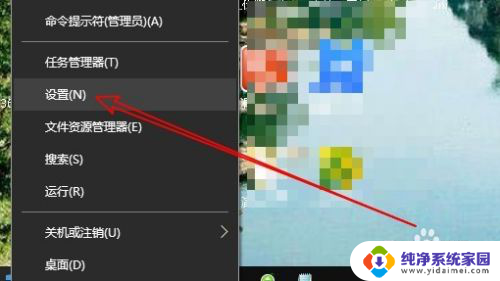
2.在打开的Windows设置窗口中,点击“个性化”图标。
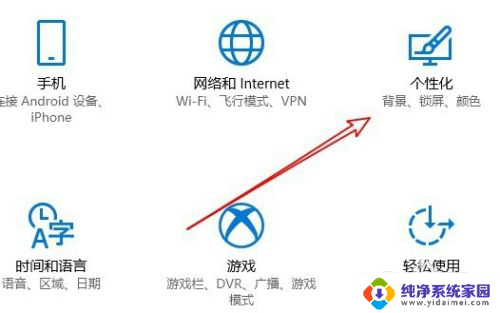
3.在打开的个性化设置窗口中,点击左侧边栏的“主题”选项卡。
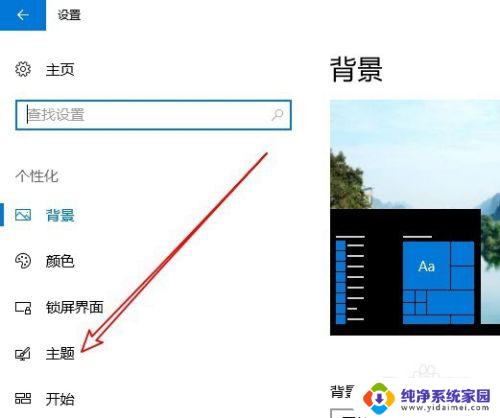
4.在右侧新打开的窗口中找到“相关设置”中的桌面图标设置快捷链接。
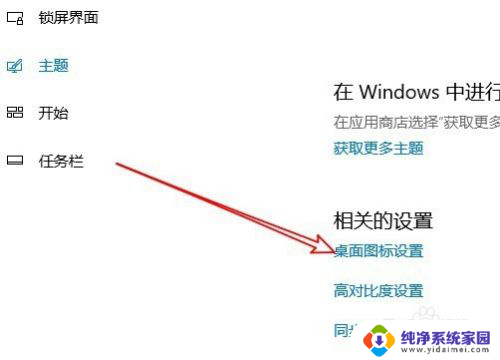
5.这时就会打开桌面图标设置窗口,在这里选中“网上邻居”选项前面的复选框即可。
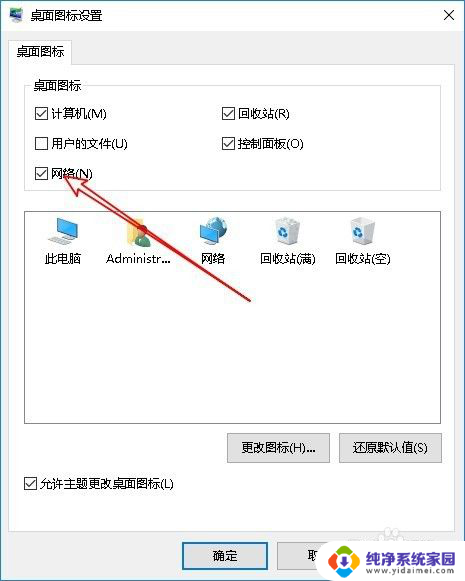
6.这样桌面上就多了一个“网络”的图标,这就是以前系统的网上邻居哦
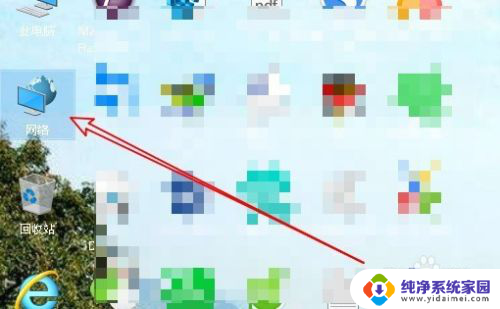
7.双击网络后,在打开的窗口中就可以看到共享的设备或是共享的文件了。
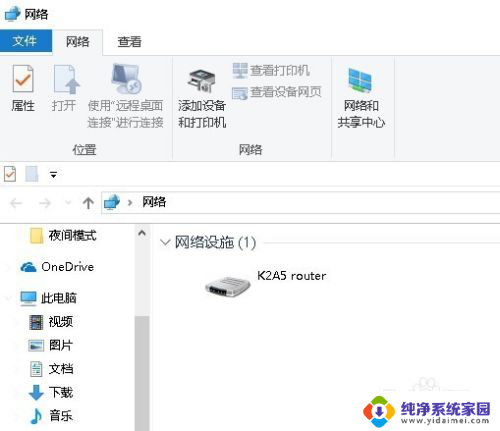
以上就是win10的网络邻居的全部内容,如果有不清楚的用户,可以按照小编的方法进行操作,希望这能帮到大家。
win10的网络邻居在哪里找 Win10网上邻居在哪里打开相关教程
- win10系统我的电脑网上邻居在哪里 如何在Win10上找到网上邻居
- win10怎么找网上邻居 Win10中网上邻居的位置在哪里
- win10网络邻居怎么打开 win10如何使用快捷键打开网上邻居
- win10网上邻居看不到自己的电脑 网上邻居中找不到自己电脑的解决办法
- win10网上邻居无法访问,没有权限使用网络资源 Win10网上邻居无法访问权限解决方法
- 网络邻居找不到其他电脑 Win10网上邻居无法访问其他共享电脑
- win10看不见网上邻居其他用户 Win10网上邻居看不到局域网内其他共享电脑怎么办
- win10看不到网上邻居的电脑 Win10系统网上邻居无法看到其他共享电脑怎么解决
- win10网上邻居怎么共享文件 Win10如何在局域网内共享文件
- win10网上邻居看不到别的电脑 win10网上邻居无法看到其他电脑共享文件怎么解决
- 怎么查询电脑的dns地址 Win10如何查看本机的DNS地址
- 电脑怎么更改文件存储位置 win10默认文件存储位置如何更改
- win10恢复保留个人文件是什么文件 Win10重置此电脑会删除其他盘的数据吗
- win10怎么设置两个用户 Win10 如何添加多个本地账户
- 显示器尺寸在哪里看 win10显示器尺寸查看方法
- 打开卸载的软件 如何打开win10程序和功能窗口